
Proč Wi-Fi pracuje na notebooku nebo telefonu?
Tento článek vám řekne o tom, co dělat, pokud WIFI bezdrátová síť nefunguje na vašem notebooku nebo mobilním telefonu.
Navigace
Tento článek vám řekne, jak vyřešit problém, který souvisí s neoperabilitou bezdrátové sítě WiFi.
V současné době většina uživatelů již nemůže bez internetu a použití WiFi bezdrátové sítě je velmi běžné po celém světě. Někteří používají tuto síť pomocí osobních směrovačů, které jsou pohodlné nosit v kapse, chůze po ulici, která vstoupí do Internetu není práce.

Existují však takové případy, kdy se najednou nemohli připojit k síti WiFi prostřednictvím telefonu nebo notebooku, tento problém není tak častý, ale vzniká proto, a proto se většina uživatelů okamžitě snaží vyřešit tento problém, ale nemohou definovat příčinu nefungující wifi. A v dnešním článku budeme o nejčastějších příčinách, protože WiFi nemusí pracovat na vašem notebooku nebo telefonu.
Proč WiFi nefunguje na notebooku?
Mnoho vlastníků laptopů čelí tomuto problému a nyní se podíváme na nejčastější příčiny, ve kterých WiFi nemusí fungovat. Budeme zvažovat nejzákladnější důvody, které s největší pravděpodobností shodují s vaším případem, ale všimněte si, že pro tento problém existují individuální důvody, které vyžadují specializované zásahy.
WiFi nefunguje kvůli individuálním nastavení notebooku
Ve většině případů praxe ukazuje, že uživatelé omylem vypnou síťovou kartu a je způsobena přístupem k Wi-Fi. Mnoho přenosných modelů je v současné době vybaveno funkcí nuceného vypnutí síťového adaptéru, někdy se stane stisknutím speciálního tlačítka, které lze umístit s notebookem nebo v jiném neočekávaném místě pro vás, ale nejčastěji se nachází vedle tlačítko napájení.

Pokud jste nebyli schopni definovat a pochopit, kde je toto tlačítko umístěno, pak nejlepší volba bude podívat se na pokyny pro použití notebooku, který při nákupu přichází v soupravě. Když jste stále zjistili a našel toto tlačítko, zapnuto adaptér Wi-Fi, musí notebook reagovat na něj, indikátor provozu sítě se obvykle rozsvítí.

Ikona antény se zobrazí v pravém dolním rohu pracovní plochy.
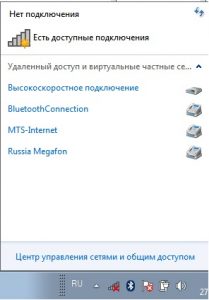
Některé modely notebooků vyžadují instalaci dalších programů, které zajistí provoz adaptéru v notebooku. Takové programy také dodávají s notebookem a jsou zaznamenány na discích.
Slabý signál
Co dělat, když správně nastavíte Wi-Fi, zapnuto adaptér, ujistil se, že vše funguje, ale signál Wi-Fi stále není. Odpověď je velmi jednoduchá, jste v zóně, kde signál přenášený z routeru na notebook je velmi slabý, nebo prakticky nedosáhne. To se stane, když se snažíte připojit k wi-fi routeru, což je velmi daleko, nebo přeplněné něčím, stojí v jiné místnosti.
Řešením tohoto problému je velmi snadné, musíte se přiblížit nainstalovaným směrovači a maximalizovat překážky a pokusit se znovu připojit, pokud se připojení stalo a signál zachytí dobře, pak byste měli přemýšlet o změně umístění routeru, blíže k zařízení Wi-Fi.
Problém s řidiči
Někdy se to stává také, že důvod pro nefungující Wi-Fi na svém notebooku bude nesprávná instalace nebo žádné ovladače na síťovém adaptéru. Velmi často, když uživatelé provádějí opětovné instalaci systému Windows na notebooku, zapomeňte nainstalovat některé ovladače nebo na všechny jsou nainstalovány ne to, co potřebujete. A proto síťová karta nefunguje, a proto se nemůžete připojit k Wi-Fi.
Jak zjistit nakonfigurované nebo nainstalované ovladač Wi-Fi na svém notebooku. Chcete-li to provést, přejděte na ovládací panel, pak "Správce zařízení" najít sekci "Síťové adaptéry" a budou všechny vaše síťové karty připojené k notebooku. Pro standardní konfiguraci se zobrazí dvě karty, první běžná ethernetová karta, druhá je obvykle zodpovědná za bezdrátovou síť. Pokud nejsou nainstalovány konflikt ovladačů a adaptéru, zobrazí se v seznamu s vykřičníkem.
Při vyhledávání a instalaci ovladačů na Wi-Fi není nic strašného a není nutné ji vyděsit. Protože řidiči mohou volně stáhnout na internetu na oficiálních stránkách výrobců notebooků.
Nejjednodušší volba, zjistit svůj model notebooku a najít ovladač při hledání Google.
Stahování a instalace nebude obtížné, ani pro většinu konvice. Samotný program bude nainstalovat ovladač a restartování přenosného počítače můžete provést pouze restartování přenosného počítače a po zapnutí vás uvidíte, že Wi-Fi získal a nyní můžete přejít online pomocí bezdrátové sítě.
Škodlivé programy
Někteří uživatelé internetu si nevšimnou, jak jsou podezřelé soubory stahovány a nainstalujte je do počítače, a tím infikuje jejich systém s viry. Nejčastěji se to stane, když antivirový program není nainstalován. Ale co dělat, jestliže náhle Wi-Fi náhle přestal pracovat, jejichž příčina, jejichž virus se stal stávkovými systémovými soubory, které byly zodpovědné za provoz sítě.
Musíte skenovat počítač pro viry pomocí speciálních nástrojů, jako je velmi populární nástroj v hledání malware Creatit Dr.Web.

Zkontrolujte počítač a v případě detekce virů je zcela odstranit z počítače.
Po této operaci byste měli restartovat počítač a ve většině případů, pokud byl důvod pro nefungující Wi-Fi na notebooku virus, pak je problém vyřešen a můžete znovu použít bezdrátovou síť.
Porucha Wi-Fi modul v notebooku
Jedním z důvodů pro nefungující Wi-Fi na notebooku se může stát selhání modulu. Tento případ je extrémně vzácný, ale stále není nutné odmítnout a tento důvod, je nejlepší použít všechny výše uvedené metody, a pokud ne jeden z nich nepomůže, pak byste měli věnovat pozornost tomu. Není nutné opravit samotný modul, to je nejlepší přičítat svůj notebook do servisního centra, kde se specialisté sami učiní přesnou příčinu poruchy a správně.

Pokud máte poměrně starý notebook a model notebooku, výměna modulu Wi-Fi může být časově náročné, protože na trhu mohou být nepřítomné všechny potřebné náhradní díly. Nejlepším řešením se stane zakoupením USB antény Wi-Fi, která bude mnohem levnější než oprava modulu vestavěného notebooku.
Selhání sítě
Někdy je zjištěno, že důvod nefunguje Wi-Fi leží na samotném notebooku, ale v síti používáte. Chcete-li tuto skutečnost potvrdit, zkuste se připojit k síti pomocí jiných zařízení, která podporuje bezdrátovou síť, například telefon nebo televizor vybavený funkcí Wi-Fi. Pokud v tomto případě není připojen žádný ze zařízení, pak problém spočívá v samotném poskytovateli nebo směrovači. Nejprve zkuste restartovat router, pokud to nepomohlo, pak znovu upravte router.
Ladění routeru je samostatný příběh, a pokud nechápete, je lepší vylézt, ale zavolá vám poskytovatele, bude vás poučit, jak vám nakonfigurovat, jak správně, a může také volat důvod pro nepřítomnost Připojení k internetu. Vzhledem k tomu, že existují takové případy, kdy potřebujete konfigurovat router a síťové vybavení individuálně, a v tomto poskytovateli internetových služeb by vám měl pomoci vypořádat se s tímto problémem.
Proč není Wi-Fi pracovat na telefonu?
Nejoblíbenější telefony jsou vybaveny operačním systémem Android, a proto se podíváme na důvody nefungujícího Wi-Fi vztahující se k těmto telefonům. Stává se, že Wi-Fi nefunguje na telefonu nebo se nemůžete připojit k bezdrátové síti. Zvažte nejzákladnější důvody a řekněte, jak tento problém vyřešit.
Důvody vzhledem k tomu, které Wi-Fi nemusí pracovat na telefonu docela moc, ale podíváme se na nejzákladnější a nejčastější.
Nesprávné datum a čas na telefonu
Jedním z takových důvodů, které jsou velmi banální, ale zřídka se setkáváme, je to nesprávné nastavení data a času na telefonu. Moderní telefony jsou vybaveny automatickou definicí času, ale pokud máte náhle tento problém, neexistuje žádné wi-fi připojení, pak s největší pravděpodobností důvod spočívá v tom.

Jak nakonfigurovat datum v telefonu, založený na Androidu. To se provádí poměrně snadné, musíte jít do "Nastavení" vyberte položku "Datum a čas" a nastavte správné parametry, uložte a pokuste se znovu připojit k Wi-Fi.
Neplatné heslo s ověřováním WiFi
Často se zjistí, že když uživatel použil určitou síť Wi-Fi na velmi dlouhou dobu, a připojen k němu bez problémů, protože heslo bylo uloženo, nebo to nebylo vůbec. Ale nyní je situace, kdy se nepřipojuje k síti Wi-Fi, první věc zkontrolovat, zda je heslo v síti, nebo zda to změnilo.
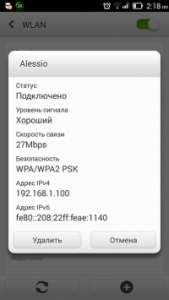
Chcete-li to provést, přejděte na nastavení Wi-Fi, vyhledejte profil, ke kterému se připojujete, zvýrazněte jej a odstraňte jej. Znovu připojte pomocí nového hesla Pokud to víte, a pokud správně se automaticky připojit k síti.
V telefonním systému došlo k selhání
Někdy se to stane, když příčina nefunguje Wi-Fi na telefonu, a to v Androidu, je selhání softwaru. Jak vyřešit tento problém? Je velmi snadné, musíte si stáhnout speciální nástroj, který lze nalézt ve hře trhu a ke stažení zdarma, nazývá se Wi-Fi Fixer.
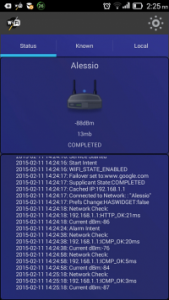
Po instalaci spusťte program, neudělejte žádná nastavení, program bude dělat vše sám. Po spuštění programu můžete jít na kartu "Známá", existují všechna připojení, která kdy uděláte. Dále je třeba restartovat telefon, a pokud je problém rozhodnuto, můžete se připojit k Wi-Fi.
Instalace nevhodného firmwaru
Často se Android uživatelé snaží zlepšit svůj telefon, aby to trochu neobvyklé. A proto ne oficiální firmware, tzv. Zakázka. A často v těchto firmwaru jsou chyby a chyby, které nejčastěji ovlivňují provoz rádiových modulů telefonu, což způsobuje žádnou efektivitu Wi-Fi a chyby připojení k síti.
Řešením tohoto problému je pouze jeden, musíte vrátit standardní firmware, pokud nevíte, jak to udělat, je lepší kontaktovat specialisty a pak ve špatném self-instalaci můžete poškodit telefon.
Viry na telefonu
Stejně jako na počítačích, každý virus se může dostat do telefonu a některé z nich zcela zablokují síť. Chcete-li tento problém odstranit, musíte si prohlédnout telefon pro škodlivé programy, a můžete udělat s pomocí speciálních nástrojů nebo vestavěných antivirů, pokud existují.
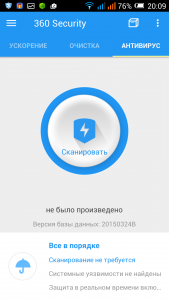
V tomto článku jsme se podívali na nejčastější příčiny nepracujícího Wi-Fi na noteboocích a telefonech. Nyní víte, a obeznámit se s hlavními důvody a jejich řešeními. Nezapomeňte, že tyto metody ne vždy pomáhají, protože problém nepracujícího Wi-Fi se může přihlásit do individuálního přístupu ke každému zařízení s podporou Wi-Fi bezdrátové sítě.
